Как сделать дефрагментацию жесткого диска Windows 7 8 10 (для чего нужна лучшие бесплатные программы скачать)

Дефрагментация жесткого диска проводится для оптимизации работы самого HDD, зачем еще она нужна, как и какими программами ее провести и выполнить на компьютере Виндовс мы поговорим дальше.
Для начала процедуры нам нужно открыть окно настроек дефрагментации. Сделать это можно двумя способами.
Первый вариант выбора ищем кнопку меню «Пуск» и жмем ее. Дальше жмем пункт меню «Все программы» после чего переходим в пункт «Стандартные». Там выбираем пункт «Служебные» и конечная точка выбрать «Дефрагментация диска».
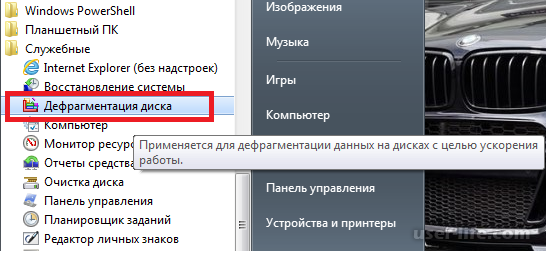
Или второй способ попасть, это открыть окно «Мой компьютер», выбрать в нем один из дисков. На выбранном диске открыть его контекстное меню. В контекстном меню нажать пункт «Свойства», а в свойствах нужно выбрать вкладку «Сервис». Во вкладке сервис нажать на кнопку «Выполнить дефрагментацию».
Мышкой выбираем один из дисков, или зажав Shift выбираем все диски, после чего жмем кнопку «Дефрагментация диска» и ожидаем завершения процесса.
Также процедуру Дефрагментации можно настроить автоматически по графику (расписанию). Для этого после вызова окна настроек дефрагментации нажимаем на кнопку «Включить расписание».
Откроется окно, где мы можем настроить следующие параметры: периодичность (здесь можно задать промежуток через который нужно ее делать), день, время (указав часы) Дефрагментации и конечно диски которые нужно Дефрагментировать.
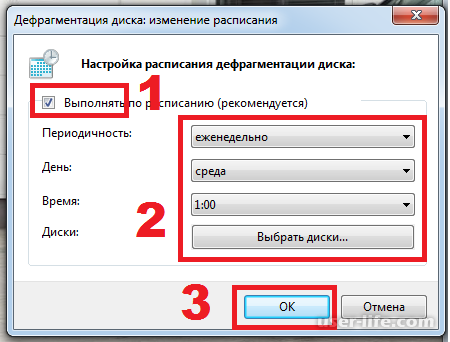
После выбора настроек жмем ok. Теперь система будет делать это сама по указанному расписанию без участия пользователя (конечно при включенном компьютере).
Дефрагментация диска позволяет увеличить скорость работы всей системы в целом. Особенно это ощущается при загрузке приложений очень большого объема. Дефрагментацию диска в обязательном порядке необходимо было проводить на операционной системе Windows XP, так как со временем из-за сильной загрузки жесткого диска создавалось ощущение, что компьютер подвис, так как не откликался некоторое время на команды пользователей.
В Windows 7 не нужно дефрагментировать диск, так как дефрагментация диска производится в фоновом режиме во время работы компьютера. При желании можно всегда проверить необходимость дефрагментации диска. Для этого заходим в свойства жесткого диска, нажатием на него правой кнопкой мыши и выбрав «Свойства». В появившемся окошке заходим на вкладку «Сервис» и нажимаем кнопку «Выполнить дефрагментацию…».
В результате у нас запустится программа дефрагментатор дисков встроенная в Windows 7. В окошке программы можно увидеть расписание запуска дефрагментации дисков, время и дата следующего запланированного запуска и дата последнего запуска программы дефрагментации диска для каждого раздела жесткого диска. При желании можно изменить расписание запуска дефрагментации диска нажав на кнопку «Настроить расписание…». Как видно из скриншота программы дефрагментатора, все разделы жесткого диска имеют фрагментированность 0%.
Это означает, что жесткие диски не нуждаются в дефрагментации. Убедимся в этом, проанализировав один из дисков. Для эксперимента выделим диск «D» и нажмем «Анализировать диск». После проведения проверки мы видим все тот же результат, «фрагментировано 0%». Windows 7 может не проводить дефрагментацию диска при фрагментации в 10%, так как считает это нормой. При удалении с диска большого объема информации появится большое количество разбросанных свободных кластеров.
Дефрагментация жесткого диска может занять значительное время и если вам нужно срочно записать на это место такой же большой объем информации, можно произвести ручную дефрагментацию. В принципе, это не обязательно, так как при наличии свободного места на диске Windows 7 в фоновом режиме сама проведет дефрагментацию при следующем запуске планировщика.
Под ручной дефрагментацией понимается полное удаление файлов с выбранного раздела диска, предварительно скопировав их на соседний диск. После удаления все кластеры получатся свободными, и вся записываемая информация будет записана в строгую последовательность кластеров. При этом процесс переноса, удаления и обратной записи файлов займет намного меньше времени, чем дефрагментация этого диска.
Дефрагментацию диска на Windows необходимо выполнять, поскольку:
Она позволяет продлить жизненный цикл жесткого диска. Связано это с тем, что когда данные на диске записаны в удаленные друг от друга кластеры, головке накопителя приходится постоянно перескакивать от начала в конец и в обратном направлении, тем самым совершая механическое действие, и это со временем может привести к выходу из строя жесткого диска;
За счет дефрагментации можно повысить производительность системы. Немаловажный момент, что упорядочивание данных на жестком диске позволяет увеличить скорость работы компьютера за счет возможности более быстрого перехода считывающей головки от одной информации к другой;
С помощью дефрагментации удается увеличить быстродействие системы в ресурсоемких задачах, например, в играх и мощных приложениях.
Некоторые пользователи знают о необходимости дефрагментации, но не выполняют ее. Связано это с тем, что данный процесс весьма продолжительный, и на упорядочивание файлов на объемном накопителе может уйти вплоть до десятка часов. При этом время процедуры можно существенно сократить, для этого достаточно выполнять ее ежемесячно, как и рекомендуют производители жестких дисков. Чем чаще делать дефрагментацию, тем меньше данных на накопителе придется перемещать, и оттого данный процесс будет происходить быстрее.
Важно: Выполнять дефрагментацию необходимо только на жестких дисках с вращающейся головкой, тогда как на SSD-накопителях она ни к чему. Процесс дефрагментации твердотельного диска приведет только к уменьшению количества циклов перезаписи на него, но не даст прироста производительности.
«Дефрагментация» – это процесс, объединяющий файлы, которые при записи на жесткий диск были разбиты на фрагменты. На изображении ниже наглядно видно, что слева фрагменты одного файла записаны сплошным потоком, без пустых мест и разделений, а справа этот же файл разбросан по жесткому диску в виде кусочков.
Естественно, диску гораздо удобнее и быстрее считывать сплошной файл, чем разделенный пустым пространством и другими файлами.
Жесткие диски состоят из секторов, каждый из которых может хранить определенный объем информации. Если на винчестер сохраняется файл большого размера, который нельзя уместить в один сектор, то он разбивается и сохраняется в несколько секторов.
По умолчанию система всегда старается записать фрагменты файла как можно ближе друг к другу — в соседние сектора. Однако из-за удаления/сохранения других файлов, изменения размера уже сохраненных файлов и других процессов не всегда хватает свободных секторов, расположенных рядом друг с другом. Поэтому Windows переносит запись файла в другие части HDD.
Как фрагментация влияет на скорость работы накопителя
Когда требуется открыть записанный фрагментированный файл, головка винчестера будет последовательно передвигаться в те сектора, куда он был сохранен. Таким образом, чем больше раз ему придется передвигаться по жесткому диску в попытке отыскать все кусочки файла, тем медленнее будет происходить считывание.
На изображении слева видно, сколько движений необходимо совершить головке винчестера, чтобы прочитать файлы, разбитые на части. Справа оба файла, обозначенные синим и желтым цветами, записаны непрерывно, что существенно уменьшает количество перемещений по поверхности диска.
До и после дефрагментации
Дефрагментация — процесс перестановки кусочков одного файла так, чтобы снизился общий процент фрагментации, и все файлы (по возможности) располагались на соседних секторах. Благодаря этому считывание будет происходить непрерывно, что положительно скажется на скорости работы HDD. Это особенно заметно при чтении объемных файлов.
Есть ли смысл использовать сторонние программы для дефрагментации
Разработчики создали большое количество программ, которые занимаются дефрагментацией. Можно найти как небольшие программки-дефрагментаторы, так и встретить их в составе комплексных оптимизаторов системы. Существуют бесплатные и платные варианты. Но нужны ли они?
Определенная эффективность сторонних утилит, несомненно, присутствует. Программы от разных разработчиков могут предлагать:
Собственные настройки автодефрагментации. Пользователь может более гибко управлять расписанием процедуры;
Иные алгоритмы проведения процесса. У стороннего ПО есть свои особенности, более выгодные в конечном итоге. Например, они требуют меньше процентов свободного места на HDD для запуска дефрагментатора. Параллельно осуществляется оптимизация файлов, повышающая их скорость загрузки. Также происходит объединение свободного пространства тома, чтобы в дальнейшем уровень фрагментации повышался медленнее;
Дополнительные возможности, к примеру, дефрагментация реестра.
Конечно, функции программ разнятся в зависимости от разработчика, поэтому пользователю необходимо подбирать утилиту, исходя из своих потребностей и возможностей ПК.
Обязательно ли проводить постоянную дефрагментацию диска
Все современные версии Windows предлагают автоматическое проведение этого процесса по расписанию раз в неделю. В целом, это больше бесполезно, чем необходимо. Дело в том, что сама по себе фрагментация — старая процедура, и раньше действительно была постоянно нужна. В прошлом даже легкая фрагментация уже отрицательно сказывалась на производительности системы.
Современные HDD имеют более высокую скорость работы, а новые версии операционных систем стали гораздо «умнее», поэтому даже с определенным процессом фрагментации пользователь может не замечать снижения скорости работы. И если используется винчестер с большим объемом (1 ТБ и выше), то система может распределить тяжелые файлы оптимальным для нее образом так, что это не отразится на производительности.
Кроме того, постоянный запуск дефрагментатора сокращает срок службы диска — это немаловажный минус, который стоит брать во внимание.
Поскольку по умолчанию в Windows дефрагментация включена, то ее необходимо отключать вручную:
Зайдите в «Этот компьютер», нажмите правой кнопкой по диску и выберите «Свойства».
Переключитесь на вкладку «Сервис» и нажмите на кнопку «Оптимизировать».
В окне нажмите на кнопку «Изменить параметры».
Снимите галочку с пункта «Выполнять по расписанию (рекомендуется)» и нажмите на «ОК».
Нужна ли дефрагментация SSD диска
Очень распространенная ошибка пользователей, использующих твердотельные накопители — использование любого дефрагментатора.
Запомните, если у вас установлен SSD диск на компьютере или ноутбуке, ни в коем случае не производите дефрагментацию — это сильно ускоряет износ накопителя. Кроме того, такая процедура не повысит скорость работы твердотельного накопителя.
Если вы раньше не отключали дефрагментацию в Windows, то обязательно сделайте это либо для всех дисков, либо только для SSD.
Повторите шаги 1-3 из инструкции выше, а затем нажмите на кнопку «Выбрать».
Установите галочки только рядом с теми HDD, которые хотите дефрагментировать по расписанию, и нажмите на «ОК».
В сторонних утилитах подобная возможность также присутствует, но способ настройки будет иным.
Особенности дефрагментации
Есть несколько нюансов для качественного проведения этой процедуры:
Несмотря на то, что дефрагментаторы умеют работать в фоновом режиме, для достижения наилучшего результата запускать их лучше всего при отсутствии активности со стороны пользователя, либо при ее минимальном количестве (например, в перерыв или при прослушивании музыки);
При проведении периодической дефрагментации правильнее пользоваться быстрыми методами, ускоряющими доступ к основным файлам и документам, однако определенная часть файлов при этом не будет обработана. Полную процедуру в этом случае можно делать реже;
Перед полной дефрагментацией рекомендуется удалить мусорные файлы, и, по возможности, исключить из обработки файлы pagefile.sys и hiberfil.sys. Эти два файла используются как временные и пересоздаются вместе с каждым запуском системы;
Если в программе есть возможность дефрагментации файловой таблицы (MFT) и системных файлов, то не стоит ей пренебрегать. Как правило, такая функция недоступна при запущенной операционной системе, и может быть осуществлена после перезагрузки перед стартом Windows.
Как проводить дефрагментацию
Есть два основных способа проведения дефрагментации: установка утилиты от другого разработчика или использование встроенной в операционную систему программы. Оптимизировать при этом можно не только встроенные диски, но и внешние накопители, подключенные по USB.
На нашем сайте уже есть инструкция по проведению дефрагментации на примере Windows 7. В ней вы найдете руководство по работе с популярными программами и стандартной Windows-утилитой.
Подводя итоги вышесказанного, мы советуем:
Не дефрагментировать твердотельный накопитель (SSD).
Отключить запуск дефрагментации по расписанию в Windows.
Не злоупотреблять этим процессом.
Сперва делать анализ и выяснять, есть ли необходимость в выполнении дефрагментации.
По возможности пользоваться качественными программами, чья эффективность выше встроенной Windows-утилиты.
Кроме программных методов есть еще один — копирование. Всю информацию с выбранного диска надо скопировать на сторонний носитель, например, на переносной жесткий диск, а потом обратно. Тогда все данные перестанут быть фрагментированными. Кажется просто. Но есть проблемы:
Нужен носитель объемом не меньше выбранного диска.
Невозможно провести эту операцию с системным диском.
На сетевые папки эта операция не распространяется.
Скорость дефрагментации
На продолжительность процесса влияет несколько факторов:
Объем винчестера. Если на нем всего 10 гигабайт, то на его обработку уйдет 3 минуты. На терабайтном диске, да еще если на нем никогда не наводили порядок, для этого может потребоваться весь день.
Объем оперативной памяти.
Частота процессора.
Также в силу того, что разные программы используют разные алгоритмы анализа, время и качество самого процесса тоже может существенно отличаться.
Не удастся провести дефрагментацию, если файловая система отлична от NTFS, FAT или FAT32.
Но с другой стороны, если процесс запущен, работу на компьютере можно не прерывать.
Итак, на полный цикл может потребоваться значительное время, так что лучше делать дефрагментацию диска по расписанию ночью, когда он не используется.
Какие плюсы:
Разделённые данные объединяются в один раздел и заполняют пустые разделы диска.
Повышается производительность компьютера за счет более быстрого чтения/записи с харда.
Вот, собственно, для чего нужна полная дефрагментация диска.
Частота запуска программы
В системе Windows 7 этот процесс уже изначально настроен на автоматический запуск по расписанию, который происходит раз в неделю. Пока пользователь спит, система сама дефрагментирует диск. Ну а если вычислительная машина используется для обработки большого потока данных, которые постоянно вносят изменения, то настройку можно выставить на ежедневный запуск.
Настройка дефрагментации
Флешки и твердотельные (SSD) накопители
Такую операцию рекомендовано проводить с обычными жесткими дисками.
Для флэш-накопителей делать это вообще не рекомендуется. Так как при дефрагментации происходит большое количество циклов «запись/чтение», а для flash-памяти количество таких циклов жестко ограничено. Именно поэтому такой процесс может повлиять на срок службы флэшки, он уменьшится.
Флешки
Нужно ли это делать с SSD-дисками. Так как и SSD-накопители основаны на той же технологии что и флэшки, такую операцию с ними лучше не проводить. А в Windows 7 уже предусмотрено автоматическое отключение дефрагментации, когда система распознает SSD-диск.
SSD-диск
Если при анализе SSD-накопителя все же наблюдается большой процент фрагментированных файлов, то лучше будет поступить следующим образом:
Скопировать все данные на сторонний носитель.
Отформатировать SSD-накопитель.
Вернуть на него снова все данные.
Дефрагментация жесткого диска с программой Auslogics Disk Defrag Free
Это удобная бесплатная программа, которая поможет сделать дефрагментацию жесткого диска, при этом за одно увеличивает производительность вашего компьютера, что улучшает вашу работоспособность.
Это программа имеет ряд преимущество перед аналогами:
Оптимизирует системные файлы windows лежащий на жестком диске, чтобы увеличить скорость работы системы.
Разработчики предусмотрели одну фишку которая позволяет дефрагментирование одной папки или одного файла
Программа обладает очень полезным режимом простоя, которая работает автоматический
Данная программа оптимизирует свободное пространство на вашем компьютере
Эластичность в настройке параметров дефрагментация жесткого дискаУдобный и понятный интерфейс
Данная программа с каждым месяцам усовершенствуется. В этой статье рассмотрим версию программы
Auslogics Disk Defrag Free 5.4.0.0. на счетчике данной программы накатилось число 11 000 000 пользователей.
Программа Auslogics Disk Defrag Free 5.4.0.0 можно скачать с официального сайта.
При установке особых знание и усилие не требуется, производим обычную установку. Запускаем программу
и желательно производит корректировку в настройках, чтобы улучшить результат дефрагментация.
Заходим в настройки (settings) открываем настройки программы (programm settings) заходим алгоритм (algorithms). Далее вставляем во всех пунктах галочки.
Рекомендуемые настройки:
Удалять временные файлы перед дефрагментацией-данная функция позволяет очистить жесткий диск от мусора хранящийся на нем,
за счет чего освобождает свободное место на диске. Эти файлы (мусор) достаточное число,
чтобы тормозить процесс дефрагментация жесткого диска.
Пропустить фрагменты больше 10мб-фрагменты с такой памятью увеличивает время считывания.
Дефрагментация таких фрагментов не дает не какого толка разве что потратит лишь время.
Перемещать системные файлы в начало диска-данная функция позволяет перенести те файлы вперед,
от которых зависит скорость процесса и время. Строение жесткого диска такова наибольшая скорость
считывание расположена в начале жесткого диска.
Дефрагментировать в VVS — совместимом режиме-это функция предотвращает рост области сохранение VVS,
которая происходит при перемещение файлов и снижает риск копирование прежних VVS данных.
При установке таких настройков улучшается скорость процесса дефрагментация.
Процесс дефрагментации жесткого диска
Открываем программу, выбираем раздел, это в основном является системный раздел (С), кликаем правое кнопка мыши выбираем Analyze(c).
После анализа программа выявить карту результатов и сообщить вам обязательно ли производит дефрагментация.
Красные кубики на карте это и есть фрагменты. Если внизу результатов появляется сообщение Advice defragment disks это значит, что программа рекомендует произвести дефрагментацию. А если нет сообщении оставляем все как есть на диске нет предельное число фрагментов.
В основном если результат показывает фрагменты меньше 10%, то состояние жесткого диска хорошее.
Далее производим процесс дефрагментация. Нажимаем на defrag и пьем чай наблюдая за процессом превращение красных кубиков в синие.
Процесс занимает от 5-15 минут времени, это в основном зависит сколько файлов на вашем жестком диске.
Советы:
Если произвести дефрагментация жесткого диска часто, то вы увеличивает процесс износа диска.
Так что совету делать дефрагментация при необходимости.
В процессе дефрагментация оставляем компьютер в покое. За счет чего сокращается время дефрагментация.
Если по каким-то причинам вам понадобится компьютер, то можно использовать программу установив приоритет низкий.
Для этого заходим настройки (settings) наводим курсор мыши приоритет дефрагментация (defrag priority) и выбираем низкий приоритет (Low priority)
Для нормальной протекание процесса советую, чтобы на диске имело свободное место 10% от общего объема памяти
Функция планировщик дефрагментация.
Бывает случаи, когда ваш компьютер постоянно включен. В этом случаи лучше использовать планировщик.
Для того чтобы включить планировщик заходим настройки (settings) нажимаем планировщик (Cluster Map).
Отмечаем раздел дефрагментировать автоматический (Defragment avtomatically) галочкой. Далее настраиваем данную функцию под ваши условие.
Пример настроек:
При выборе режима-при простое компьютер (When PC is idle) выбираем время.
Режим каждый день (daily)-устанавливаем время для каждодневной проверки.
Режим каждую неделю (weekly)-устанавливаем день проведение дефрагментации.
Режим каждый месяц(Monthly)-выбираем день и время запуска процесса.
Если вы установите планировщик на ноутбуке она не будет работать при использовании батареи.
Внимание: чтобы планировщик работал, программа Auslogics Disk Defrag Free должна находится в активном режиме т.е. должна быть запущена.
Для того чтобы программа запускалось вместе с Windows заходим настройки (settings) выбираем настройки программы (programm settings) и переходим вкладку общие (general) устанавливаем галочку.
Если у вас Windows 7, 8 или 8.1
В последних версиях операционных систем от Microsoft — Windows 7, Windows 8 и Windows 8.1, дефрагментация жесткого диска запускается автоматически. В Windows 8 и 8.1 она происходит в произвольное время, во время простоя компьютера. В Windows 7, если вы зайдете в параметры дефрагментации, то скорее всего увидите, что она будет запускаться каждую среду в 1 час ночи.
Таким образом, в Windows 8 и 8.1 вероятность того, что вам потребуется ручная дефрагментация маловероятна. В Windows 7 такое может быть, особенно, если поработав за компьютером вы сразу выключаете его и включаете каждый раз, когда вам снова требуется что-то сделать. Вообще, частое включение и выключение ПК — плохая практика, которая может привести к проблемам с большей вероятностью, чем круглосуточно включенный компьютер. Но это тема отдельной статьи.
Дефрагментация в Windows XP
А вот в Windows XP автоматическая дефрагментация отсутствует, что и не удивительно — операционной системе более 10 лет. Таким образом, дефрагментацию придется регулярно выполнять вручную. Насколько регулярно? Это зависит от того, сколько данных вы скачиваете, создаете, переписываете туда-сюда и удаляете. Если ежедневно устанавливаются и удаляются игры и программы, можно запускать дефрагментацию раз в неделю — две. Если же вся работа заключается в использовании Word и Excel, а также просиживании в контакте и одноклассниках, то достаточно будет и ежемесячной дефрагментации.
Кроме этого, вы можете настроить и автоматическую дефрагментацию в Windows XP с помощью планировщика задач. Только она будет менее «интеллектуальна» чем в Windows 8 и 7 — если в современных ОС дефрагментация будет «дожидаться», когда вы не будете работать на компьютере, то в XP будет запущена независимо от этого.
Нужно ли использовать сторонние программы для дефрагментации жесткого диска?
Эта статья будет неполной, если не упомянуть программы для дефрагментации диска. Есть большое количество таких программ, как платных, так и тех, которые можно скачать бесплатно. Лично я не проводил таких тестов, однако поиск в Интернете не дал четкой информации о том, эффективнее ли они встроенной в Windows утилиты для дефрагментации. Можно отметить лишь некоторые возможные преимущества таких программ:
Быстрая работа, собственные настройки автоматической дефрагментации.
Специальные алгоритмы дефрагментации для ускорения загрузки компьютера.
Встроенные дополнительные возможности, например, дефрагментация реестра Windows.
Тем не менее, на мой взгляд, установка, а тем более покупка таких утилит — не слишком нужная вещь. В последние годы жесткие диски стали быстрее, а операционные системы — умнее, и если легкая фрагментация HDD десять лет назад приводила к заметному снижению производительности системы, то сегодня это почти не происходит. Более того, мало у кого из пользователей при сегодняшних объемах жесткий дисках они заполняются «под завязку», таким образом, файловая система имеет возможность разместить данные оптимальным образом.
Из бесплатных программ наиболее популярны Piriform Defragger, Auslogics Disk Defrag, MyDefrag, IObit Smart Defrag. Платных программ намного больше, самые известные из них это: O&O Defrag, Ashampoo Magical Defrag, Raxco PerfectDisk, Auslogics Disk Defrag Professional.
Smart Defrag 6.0 — лучшая дефрагментация дисков
Утилита Smart Defrag – один из лидеров на рынке дефрагментаторов, которым пользуется более 30 миллионов пользователей по всему миру.
Defraggler 2.22 — бесплатный дефрагментатор дисков и файлов
Defraggler — бесплатный дефрагментатор от компании Piriform, авторов таких известных продуктов как Recuva и CCleaner. Утилита представляет собой простую компактную программу, которая может дефрагментировать как диск целиком, так и отдельные файлы на нем. Полностью совместима с операционными системами Windows 7 / 8 / 10 и абсолютно бесплатна.
Defraggler Portable 2.22.995
Утилита, предназначенная для дефрагментации, проведение которой значительно ускоряет работу системы.
Бесплатная
Auslogics Registry Defrag 12.0.0.0
Утилита для дефрагментации системного реестра Windows.
Бесплатная
Defraggler 2.19.982 Defraggler 2.22.995
Программа, позволяющая дефрагментировать жесткий диск.
Бесплатная
Remo Drive Defrag 1.0
Программа, позволяющая улучшать производительность системы, путем проведения дефрагментации жесткого диска, а также анализировать состояние HDD.
Платная
PerfectDisk 14.0.865 PerfectDisk 14.0.891 Pro
Мощный дефрагментатор с большим количеством функций, необходимых для качественной дефрагментации.
Auslogics Disk Defrag
Первым дефрагментатором, способным обойти уровень эффективности встроенного в Windows, является продукт компании Auslogics. Он умеет производить мониторинг HDD с помощью встроенной функции S.M.A.R.T. Может дефрагментировать жесткие диски, превышающие объем 1 Тб. Работает с файловыми системами FAT16, FAT32, NTFS в 32 и 64 разрядных ОС. Если вы хотите автоматизировать процесс оптимизации, в программе существует функция создания заданий для их выполнения без участия пользователя.
Auslogics Disk Defrag совершенно бесплатна, но разработчики вставили рекламу везде, где это было возможно. При установке есть риск получить вдобавок много ненужного рекламного ПО.
Скачать Auslogics Disk Defrag
MyDefrag
Очень простая программа, имеющая в своём арсенале несколько алгоритмов дефрагментации и поддерживающая работу с Flash-накопителями. Все выполненные действия записываются в логирующий файл, который можно в любой момент просмотреть и проанализировать. Набор сценариев позволит подобрать наиболее подходящий вариант оптимизации томов диска, в зависимости от степени фрагментирования.
МайДефраг бесплатен, но проблема в том, что его русифицировали лишь частично. Большинство информационных окон так и не переведены. Софт давно не поддерживается разработчиком, но остаётся актуальным и по сей день.
Скачать MyDefrag
Defraggler
Как и продукт от компании Auslogics, Дефрагглер имеет функцию планировщика заданий для автоматизации процессов. У него есть всего два основных инструмента: анализ и дефрагментация, но большего подобной программе и не нужно.
Интерфейс — русскоязычный, есть функции оптимизации отдельных файлов, и всё это доступно совершенно бесплатно.
Скачать Defraggler
Diskeeper
Первая в нашем списке программа, умеющая упрощать себе работу — она предотвращает фрагментацию файлов с помощью функции IntelliWrite. Это значит, что процесс дефрагментации будет происходить намного реже, а это, в свою очередь, повысит производительность компьютера. Дискипер очень легко поддается автоматизации, и имеет широкий спектр настроек для этого: например, автоматическая оптимизация и управление питанием компьютером.
Единожды установив все параметры под себя, можно забыть о существовании этого дефрагментатора, ведь он всё будет делать за вас.
Скачать Diskeeper
PerfectDisk
ПерфектДиск сочетает в себе некоторые полезные функции Auslogics Disk Defrag и Diskeeper. Например, он так же предотвращает процесс фрагментации диска и обладает встроенной технологией мониторинга системы S.M.A.R.T. Автоматизация процессов происходит с помощью встроенных календарей с возможностью их детальной настройки. Хорошим бонусом для пользователей этого мощного инструмента будет функция очистки разделов винчестера, которая удаляет все ненужные системные файлы, освобождая место.
Соответственно, за такую мощную программу нужно будет заплатить. Есть ограниченная бесплатная версия, но и она очень полезна для компьютера. Русскоязычный интерфейс с ПерфектДиске официально отсутствует.
Скачать PerfectDisk
Smart Defrag
Один из наиболее мощных и популярных инструментов от компании IOBit. Имеет современный, продуманный графический интерфейс, отличимый от всех представленных в статье программ. Смарт Дефраг имеет много полезных функций, позволяющих не думать о дефрагментации системы. Он может работать в тихом режиме, то есть без уведомлений, оптимизируя систему без вмешательства пользователя.
Smart Defrag может производить дефрагментацию при старте компьютера, исключая заранее выбранные вами файлы и папки. Как и ПерфектДиск, он умеет освобождать место на жёстком диске. Геймеры оценят функцию оптимизации игр, после которой их производительность максимально повышается.
Скачать Smart Defrag
UltraDefrag
UltraDefrag — довольно простой и полезный дефрагментатор на сегодняшний день. Он умеет оптимизировать пространство перед запуском ОС, работать с главной файловой таблицей MFT. Обладает широким набором опций, регулируемых через текстовый файл.
Эта программа обладает всеми необходимыми достоинствами: бесплатна, русифицирована, небольшая по объему, и наконец, показывает потрясающие результаты оптимизации винчестера.
Скачать UltraDefrag
O&O Defrag
Это один из наиболее распространённых продуктов от компании O&O Software в данном сегменте. Помимо простого анализа системы, O&O Дефраг имеет целых 6 уникальных методов дефрагментации. Инструменты O&O DiskCleaner и O&O DiskStat оптимизируют жёсткий диск и дадут наиболее детальную информацию по результатам этого процесса.
Большим преимуществом O&O Defrag является поддержка внутренних и внешних USB-девайсов. Это позволяет оптимизировать Flash-накопители, SSD-диски и другие запоминающие устройства. Помимо этого, программа умеет работать с несколькими томами одновременно, и может полностью автоматизировать процесс дефрагментации.
Скачать O&O Defrag
Vopt
Программа уже давно не поддерживается, и на первый взгляд кажется, что она совсем устарела, но это далеко не так. Разработанные компанией Golden Bow Systems алгоритмы для этого дефрагментатора до сих пор актуальны даже на самых новых ОС. В интерфейсе Вопт припрятано множество мелких, но очень полезных функций для оптимизации жесткого диска.
Есть небольшие системы мониторинга производительности винчестера, функция затирания свободного места и всё это бесплатно. Доступны два режима дефрагментации, планировщик заданий и список исключений. Впрочем, это все основные инструменты, присутствующие во всех современных дефрагментаторах.
Puran Defrag
Пуран Дефраг — бесплатная программа для оптимизации жёсткого диска с детальной настройкой каждого из процессов. Как и большинство предыдущих дефрагментаторов, он тоже предоставляет возможность автоматизации. Главным отличием от остальных представителей данного сегмента является то, что разработчики сделали акцент не на количестве функций, а на широком наборе параметров для них. Puran Defrag сможет повысить производительность вашего ПК с комфортом.
Он бесплатен и прост в использовании. К сожалению, программа не поддерживается с 2013-го года, но до сих пор актуальна для современных компьютеров. Хотя и нет русификации, интерфейс интуитивно понятен.
Скачать Puran Defrag
Бесплатная программа для дефрагментации диска Defraggler
На всякий случай, включу в эту статью и краткую отсылку к одной из лучших бесплатных программ для дефрагментации диска — Defraggler. Разработчик программы — компания Piriform, которая может быть вам известна по своим продуктам CCleaner и Recuva. Скачать бесплатно Defraggler вы можете с официального сайта http://www.piriform.com/defraggler/download. Работает программа со всеми современными версиями Windows (начиная с 2000), 32-х и 64-х разрядными.
Установка программы довольно-таки проста, в параметрах установки вы можете настроить некоторые параметры, например — подмена стандартной утилиты дефрагментации Windows, а также добавление Defragler в контекстное меню дисков. Все это на русском языке, если этот фактор является важным для вас. В остальном, использование бесплатной программы Defragler интуитивно понятно и выполнить дефрагментацию или анализ диска не составит никаких проблем.
В настройках вы сможете установить автоматический запуск дефрагментации по расписанию, оптимизацию системных файлов при загрузке системы и многие другие параметры.
Как сделать дефрагментацию встроенными средствами Windows
На всякий случай, если вы вдруг не знаете, как выполнить дефрагментацию в Windows, опишу этот простой процесс.
Откройте «Мой компьютер» или Проводник Windows.
Кликните правой кнопкой мыши по диску, который нужно дефрагментировать и выберите «Свойства». Дефрагментация диска Windows
Выберите вкладку «Сервис» и нажмите кнопку «Дефрагментировать» или «Оптимизировать», в зависимости от того, какая у Вас версия Windows.
Далее, думаю, все будет предельно ясно. Замечу, что процесс дефрагментации может занять продолжительное время.
Дефрагментация диска в Windows с помощью командной строки
Все то же самое, что было описано чуть выше и даже больше, вы можете выполнить с помощью команды defrag в командной строке Windows (командную строку следует запустить от администратора). Ниже — листинг справочной информации по использованию defrag для дефрагментации жесткого диска в Windows.
Microsoft Windows [Version 6.3.9600]
(c) Корпорация Майкрософт (Microsoft Corporation), 2013. Все права защищены.
C:WINDOWSsystem32>defrag
Оптимизация диска (Майкрософт)
(c) Корпорация Майкрософт (Microsoft Corporation), 2013.
Описание:
Служит для оптимизации и объединения фрагментированных файлов на локальн
ых томах
в целях повышения производительности системы.
Синтаксис
defrag | /C | /E [] [/H] [/M | [/U] [/V]]
где или не указываются (обычная дефрагментация), или указываютс
я следующим образом:
/A | [/D] [/K] [/L] | /O | /X
Или, чтобы отследить операцию, которая уже выполняется на томе:
defrag /T
Параметры
Значение Описание
/A Анализ указанных томов.
/C Выполнение операции для всех томов.
/D Стандартная дефрагментация (по умолчанию).
/E Выполнение операции для всех томов, за исключением указанных.
/H Запуск операции с обычным приоритетом (по умолчанию с низким).
/K Оптимизация памяти на выбранных томах.
/L Повторная оптимизация выбранных томов.
/M Запуск операции одновременно на каждом томе в фоновом режиме.
/O Оптимизация с использованием соответствующего типу носителя мето
да.
/T Отслеживание операции, которая уже выполняется на указанном томе
.
/U Отображение хода выполнения операции на экране.
/V Вывод подробных данных статистики фрагментации.
/X Объединение свободного пространства на указанных томах.
Примеры:
defrag C: /U /V
defrag C: D: /M
defrag C:точка_подключения /A /U
defrag /C /H /V
C:WINDOWSsystem32>defrag C: /A
Оптимизация диска (Майкрософт)
(c) Корпорация Майкрософт (Microsoft Corporation), 2013.
Вызов анализ на (C:)...
Операция успешно завершена.
Post Defragmentation Report:
Сведения о томе:
Размер тома = 455,42 ГБ
Свободное место = 262,55 ГБ
Общий объем фрагментированного пространства = 3%
Максимальный размер свободного места = 174,79 ГБ
Примечание. В статистику фрагментации не включаются фрагменты файлов, ра
змер которых превышает 64 МБ.
Дефрагментация этого тома не требуется.
C:WINDOWSsystem32>
Рейтинг:
(голосов:1)
Предыдущая статья: Отключить загрузку картинок и изображений (Chrome FireFox Яндекс браузере)
Следующая статья: Как перенести закладки из другого браузера на другой компьютер (Хром Опера Мозилла Firefox Яндекс)
Следующая статья: Как перенести закладки из другого браузера на другой компьютер (Хром Опера Мозилла Firefox Яндекс)
Не пропустите похожие инструкции:
Комментариев пока еще нет. Вы можете стать первым!
Популярное
Авторизация






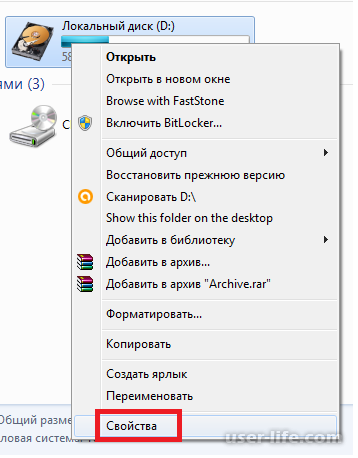
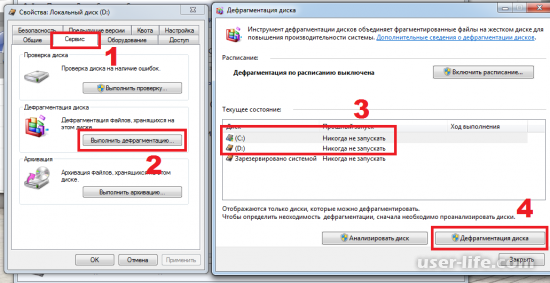




















Добавить комментарий!